

Zweifellos ist die Sicherheit auf unserem Computer von entscheidender Bedeutung und daher sind Passwörter und Sicherheitsschlüssel erforderlich . Aber was ist, wenn Sie sie entfernen müssen, wenn Sie Ihre PIN entfernen möchten? Lassen Sie uns sehen, wie es einfach und klar gemacht wird.
Entfernen Sie Ihre PIN, Gesichtserkennung oder Ihren Fingerabdruck in Windows 10
Wir gehen zu Start> Einstellungen> Konten und wählen Anmeldeoptionen . Dort sehen wir alle Möglichkeiten, sich sicher anzumelden , mit biometrischen Daten, Passwort, PIN usw. Jetzt klicken wir auf Windows Hello PIN und dann auf Entfernen.
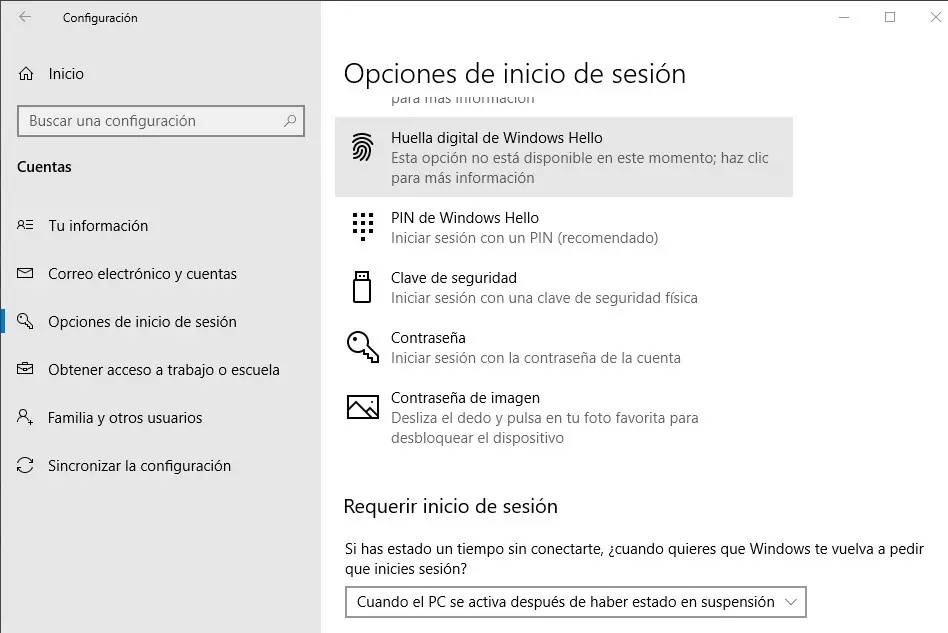
Wir werden die gleichen Schritte ausführen , um das Gesicht oder den Fingerabdruck von Windows Hello zu entfernen .
Löschen Sie den Sicherheitsschlüssel
Der Sicherheitsschlüssel muss auf einem USB- Stick installiert sein . Mit diesem USB-Stick gehen wir erneut zu Start> Einstellungen> Konten > Sicherheitsschlüssel und die Schaltfläche Verwalten wird angezeigt . Es fordert uns auf, den USB mit dem Schlüssel einzustecken, und sobald Windows 10 den Schlüssel überprüft hat, wird die Schaltfläche Zurücksetzen angezeigt .
Und ab jetzt werden wir keine Passwörter oder Sicherheitsschlüssel mehr installieren . Wir empfehlen dringend, neue zu erstellen und so schnell wie möglich einzuführen, da die Sicherheit unserer Geräte auf dem Spiel steht.